Opcja 1: Wersja Windows
Można utworzyć osobny folder dla określonych czatów w desktopowej wersji komunikatora w ustawieniach profilu. Dla każdego konta tworzone są własne foldery.
- Otwórz główne menu aplikacji i wybierz w nim "Ustawienia".
- W ustawieniach kliknij na pozycję "Foldery z czatami".
- Pojawi się panel zarządzania folderami, kliknij w nim "Utwórz nowy folder".
- Nadaj folderowi odpowiednią nazwę i kliknij "Dodaj czaty".
- Na otwartej liście czatów, grup lub ich kategorii wybierz potrzebne, a następnie kliknij "Zapisz".
- Czaty zostały dodane, ale folder jeszcze nie został zapisany. Aby go zapisać, kliknij "Utwórz".
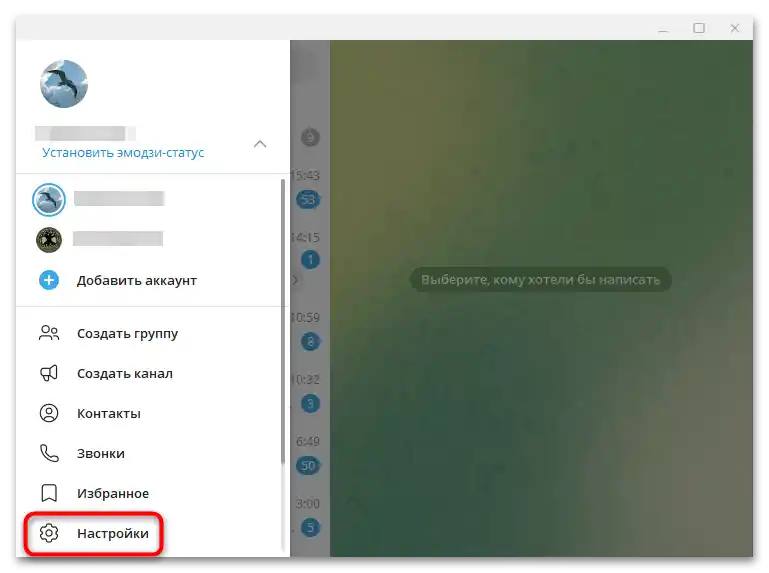
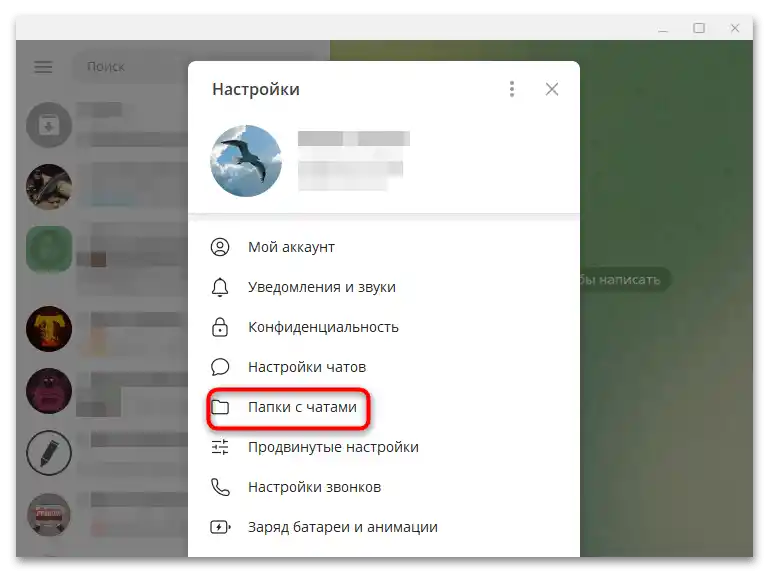
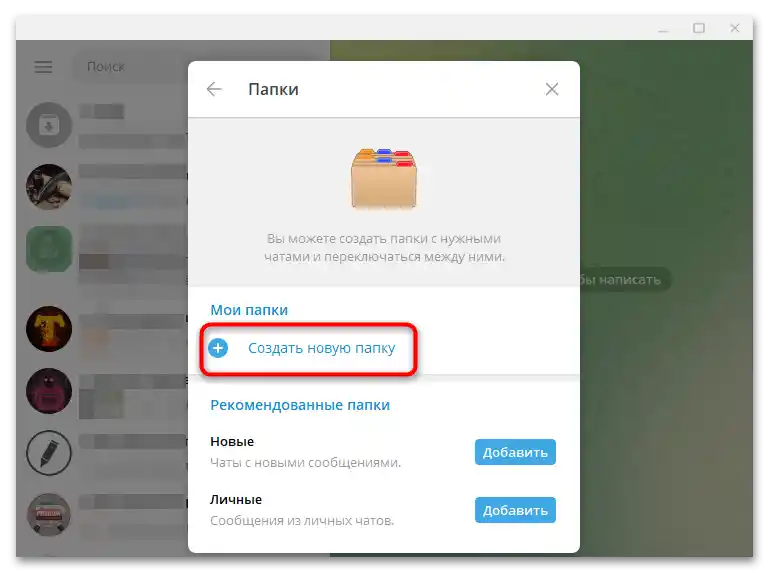
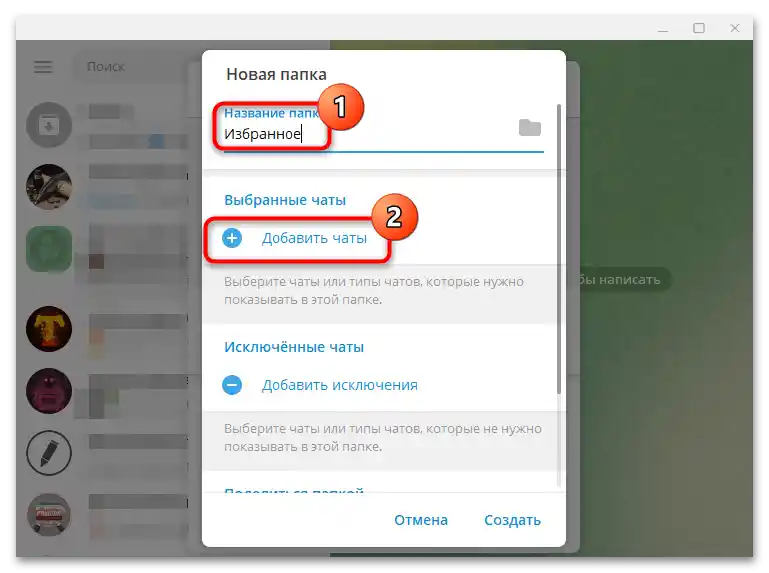
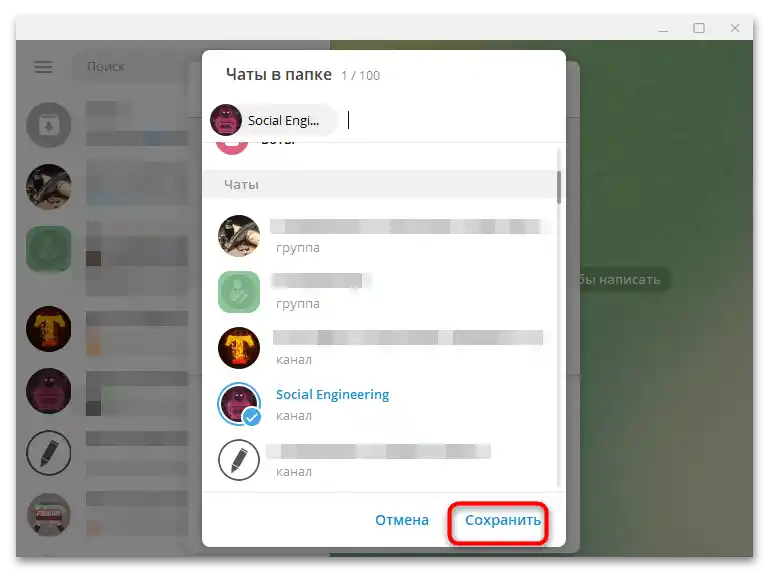
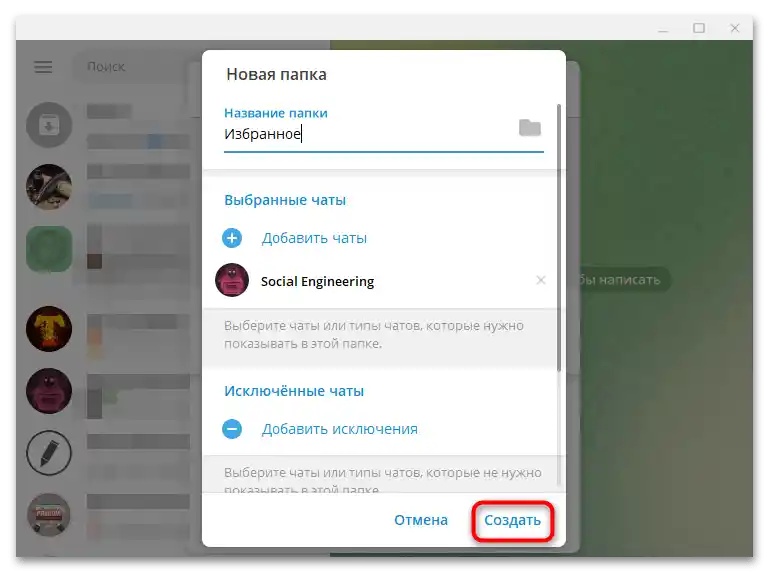
Po tym panel ustawień można będzie zamknąć. Utworzony folder z dodanymi do niego czatami pojawi się na wąskim pasku po lewej stronie okna komunikatora.
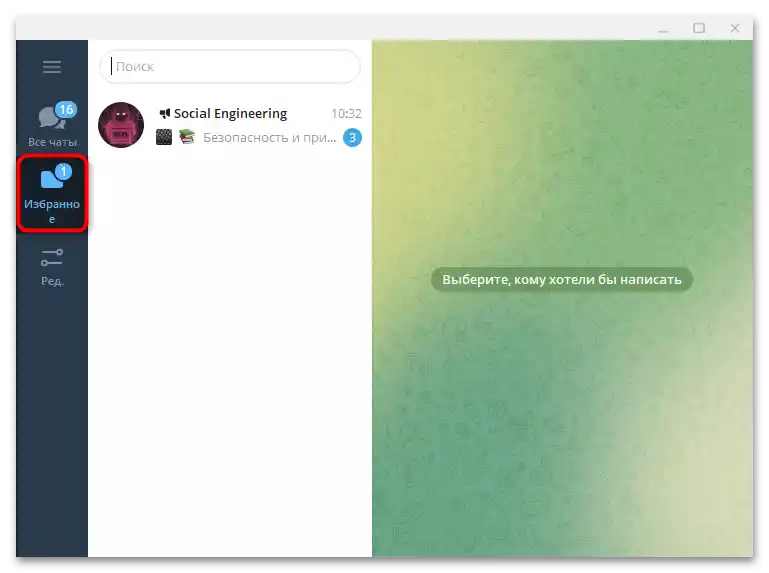
W przyszłości będziesz mógł dodawać do tego folderu dowolne czaty i kanały, klikając na nie prawym przyciskiem myszy i wybierając opcję "Dodaj do folderu".
Opcja 2: Aplikacja mobilna
W podobny sposób tworzy się foldery w wersji komunikatora dla Android i iOS. Aby utworzyć katalog dla czatów lub grup w Telegramie na smartfonie, wykonaj następujące kroki:
- Otwórz główne menu Telegramu w odpowiednim profilu użytkownika i przejdź do sekcji "Ustawienia".
- W bloku "Ustawienia" wybierz opcję "Foldery z czatami".
- Stuknij w opcję "Utwórz nowy folder".
- Pojawi się panel ustawień folderu.Nadaj katalogowi odpowiednią nazwę i naciśnij "Dodaj czaty".
- Otworzy się lista czatów i typów czatów – wybierz te, które chcesz dodać do folderu, i naciśnij przycisk z zaznaczeniem.
- Aby zapisać folder, naciśnij "Zapisz" w poprzednim menu.
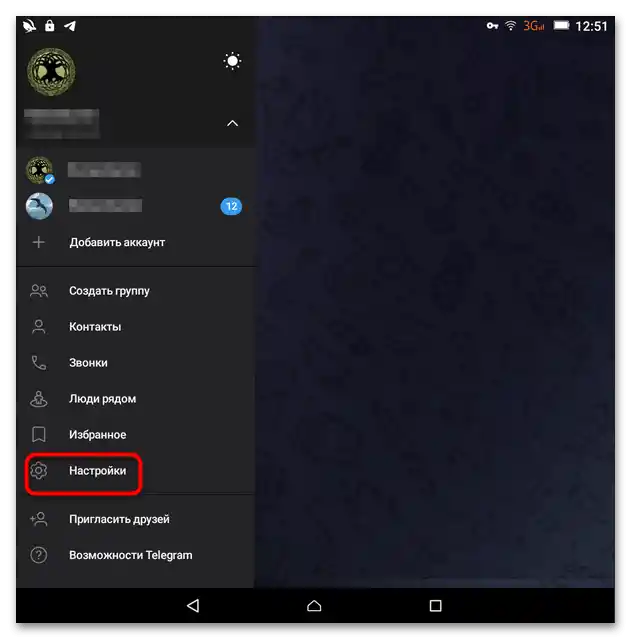
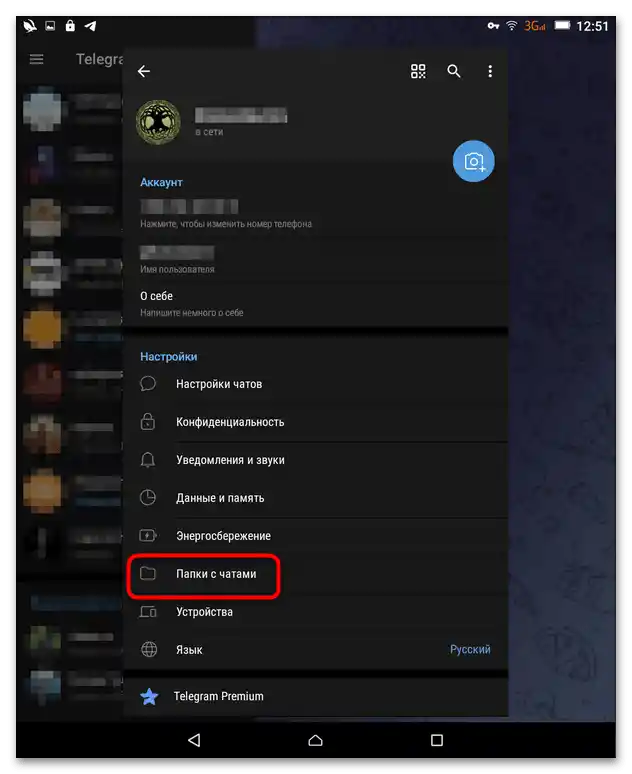
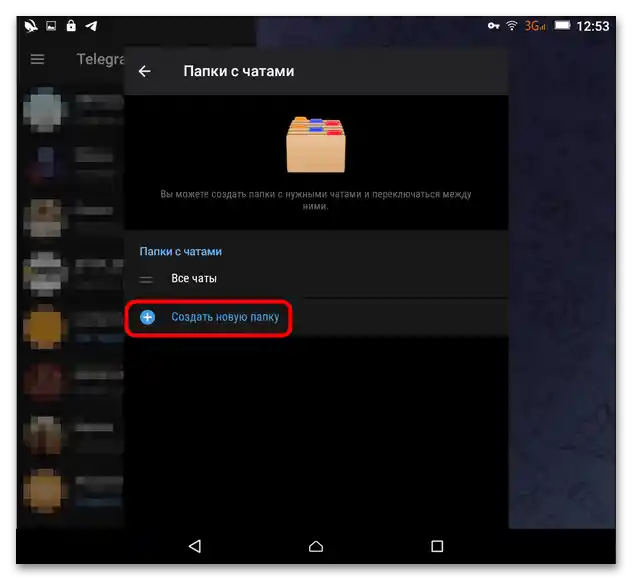
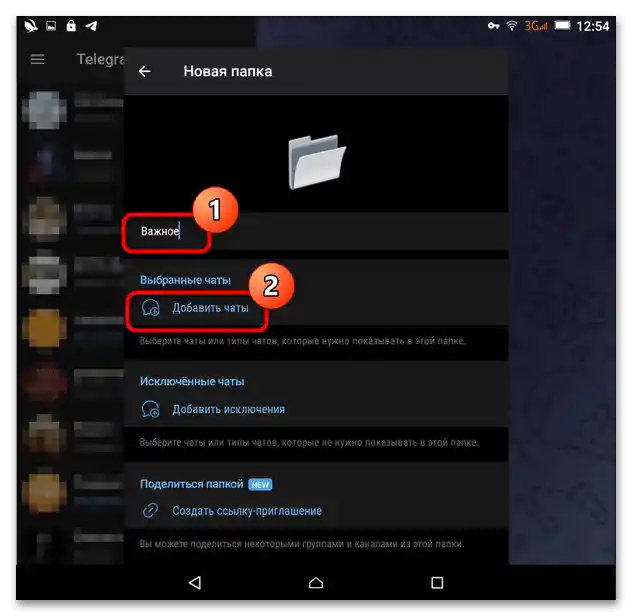
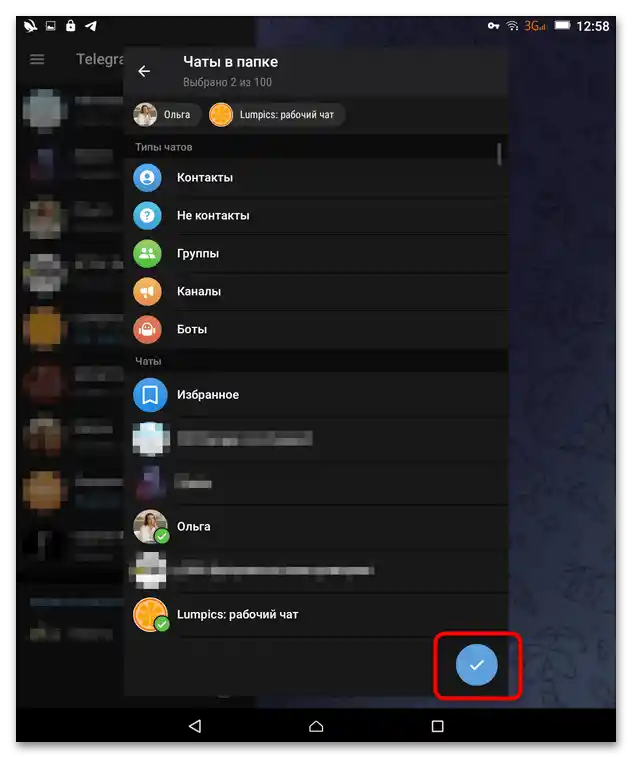
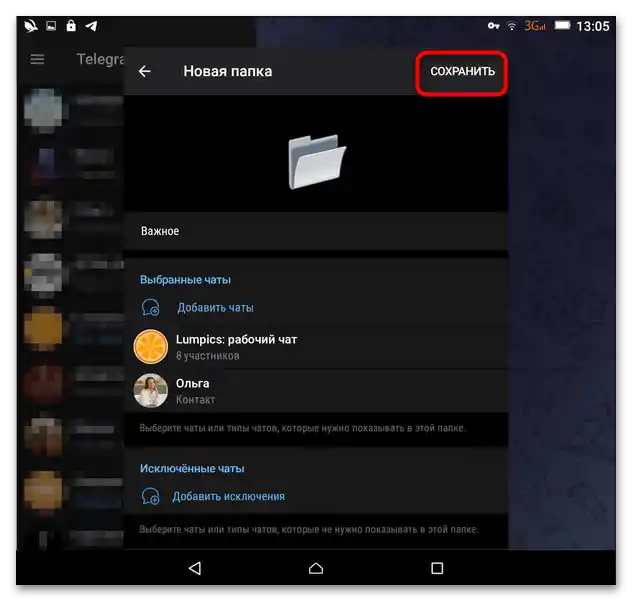
Utworzony folder pojawi się na górze poziomego paska z czatami, obok domyślnego katalogu "Wszystkie czaty".